Xshell如何设置开机自启动-Xshell设置开机自启动的方法
作者:快盘下载 人气:很多人不知道xshell如何设置开机自启动?今日为你们带来的文章是Xshell设置开机自启动的方法,还有不清楚小伙伴和小编一起去学习一下吧。
第一步:首先打开xshell工具,打开后点击工具按钮,如图:
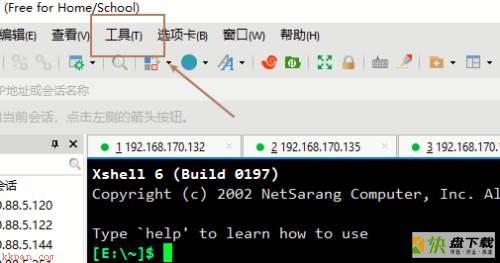
第二步:在工具界面,点击选项按钮,如图:
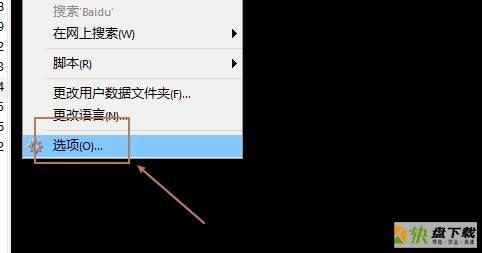
第三步:在选项界面,点击右侧的高级,如图:
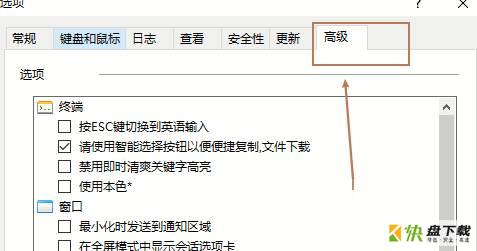
第四步:勾选启动windows时候运行xshell,如图:
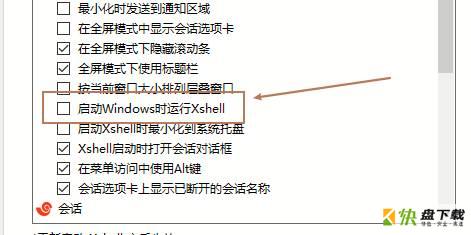
第五步:设置完成后,点击确定即可,如图:
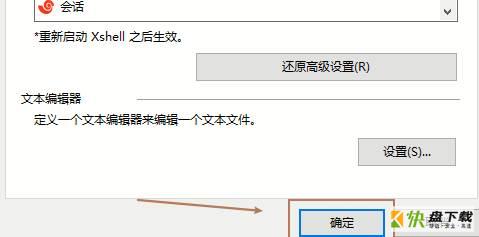
以上就是小编给大家带来的Xshell如何设置开机自启动的全部内容,希望能够帮助到大家哦。
加载全部内容